Topp 10 tips for å fikse iPhone-alarmen som ikke fungerer raskt
Med utviklingen av teknologi bruker vi ikke lenger tradisjonelle vekkerklokker, vi stoler på og stoler på vår iPhone vekkerklokke for alle påminnelser. Anta at du må stå opp tidlig om morgenen og sette opp alarmen. Men på grunn av en ukjent feil fungerte ikke alarmen og du kommer for sent på jobb. Hva vil du gjøre? Hva om din iPhone-alarm ikke fungerer selv neste dag?
I dagens tid er administrasjon av daglige anliggender, bursdager, jubileum osv. satt på påminnelser, så iPhone-alarm uten lyd eller ikke fungerer vil bli et stort problem og få deg forsinket for hvert arbeid. Det er et så viktig verktøy at vi ikke kan anta livet uten det.
Derfor i denne artikkelen er vår primære bekymring å se etter at iOS 12/13-alarmen ikke fungerer, ettersom vi forstår at tiden din haster. Vi har derfor kommet over 10 nyttige tips for å håndtere problemet med at iPhone-alarm ikke fungerer og mulige årsaker.
10 tips for å fikse problemet med iPhone-alarmen som ikke fungerer
- Tips 1: Sjekk alarminnstillinger
- Tips 2: Hold kontroll på volum og demp-knappen
- Tips 3: Sjekk iPhone lydinnstillinger
- Tips 4: Oppdater alarmdetaljer
- Tips 5: Start enheten på nytt
- Tips 6: Enhver tredjepartsapp
- Tips 7: Se etter annet tilbehør
- Tips 8: Oppdater iOS for å fikse iPhone-alarmproblemer
- Tips 9: Tilbakestill alle innstillinger
- Tips 10: Fabrikkinnstillingsalternativ
Tips 1: Sjekk alarminnstillinger
Den første innebærer å sjekke alarminnstillingene. For det må du sjekke om du har stilt alarmen på kun én dag eller for hver dag, siden det utgjør en stor forskjell. Du har for eksempel satt alarmen til å våkne tidlig om morgenen, men glemmer å stille den inn for hver dag. Derfor anbefales det at du går til alarminnstillingen og endrer gjentakelsesprosessen til daglig gjentakelse. for å sjekke alarminnstillinger:
- 1. Åpne Klokke-appen og velg deretter Alarm
- 2. Klikk deretter på Legg til alarm og velg alternativet Gjenta alarm.

Tips 2: Hold kontroll på volum og demp-knappen
Etter å ha satt alarm for hver dag, er neste trinn å holde en sjekk Volum og mute-knappen på systemet ditt, da det direkte tar for seg problemet med iPhone-alarm uten lyd. Sjekk om Mute-knappen er av, hvis ikke sett den til AV-modus. Etter det, gå for å sjekke volumnivået, det skal være optimalisert og høyt nok i henhold til kravet.
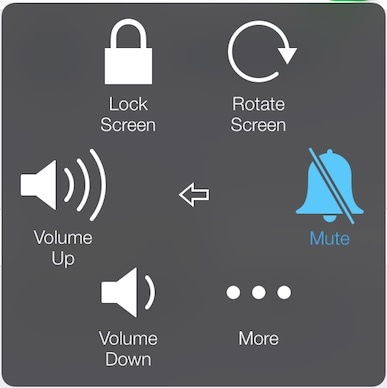
Et poeng du ikke bør ignorere er at det er to typer volumalternativer på enheten din:
- en. Ringevolum (for ringetone, varsler og alarmer) og
- b. Medievolum (for musikkvideoer og spill)
Derfor bør du sørge for at voluminnstillingen er for ringevolum slik at problemet med iPhone-alarm ingen lyd blir løst.
Tips 3: Sjekk iPhone lydinnstillinger
Hvis iPhone-alarmen ikke fungerer, kan du også sjekke om lydsystemet fungerer bra, og om en alarmtone er satt eller ikke i enheten din.
- Det vil si at hvis du har satt alarmtonen til ‘ingen’, vil det ikke resultere i noen alarm når den oppstår.
- 1. Åpne Klokke-appen, velg her Rediger alarm
- 2. Velg deretter lyd, og velg en alarmtype.
- 3. Når du er ferdig med det, kontroller om ny alarmtone fungerer som den skal, også om volumnivået er OK.
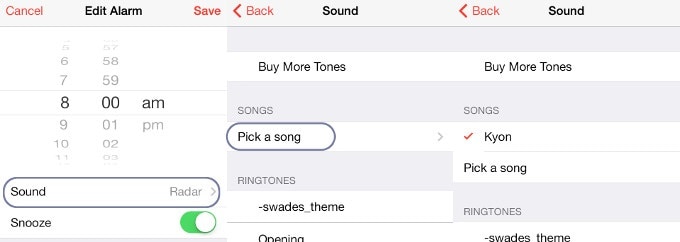
Tips 4: Oppdater alarmdetaljer
Hvis den ovennevnte foreløpige kontrollen ikke fungerer, vil neste trinn være å oppdatere alarmdetaljene til enheten. Det er slik fordi det kan være sjanser for at to eller flere alarmer blir overlappet med hverandre. Så det er bedre å slette alle alarmene du har konfigurert tidligere, deretter lukke appen, vente en stund og starte enheten på nytt. Tilbakestill deretter alarmen etter en stund for å sjekke om alarmen fungerer eller ikke.
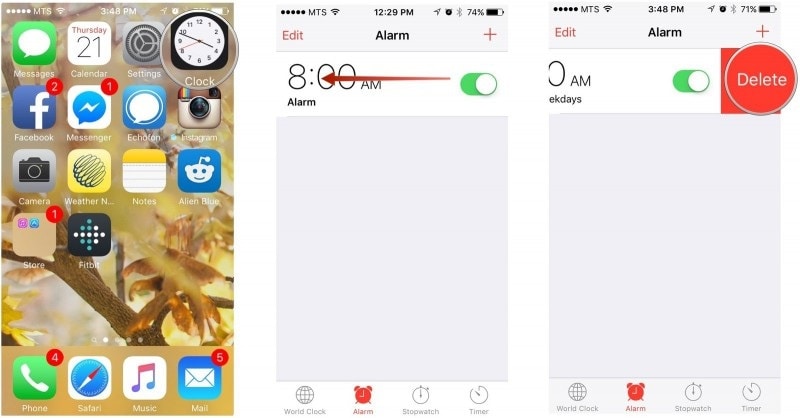
Forhåpentligvis vil dette løse problemet.
Når du er ferdig med å oppdatere alarmdetaljene, må du starte enheten på nytt for å bruke endringene. Følg trinnene for omstart:
- 1. Start med å holde inne dvale- og vekkeknappen til skjermen blir svart
- 2. Vent noen sekunder, og slå deretter PÅ ved å holde inne dvale- og vekkeknappen igjen
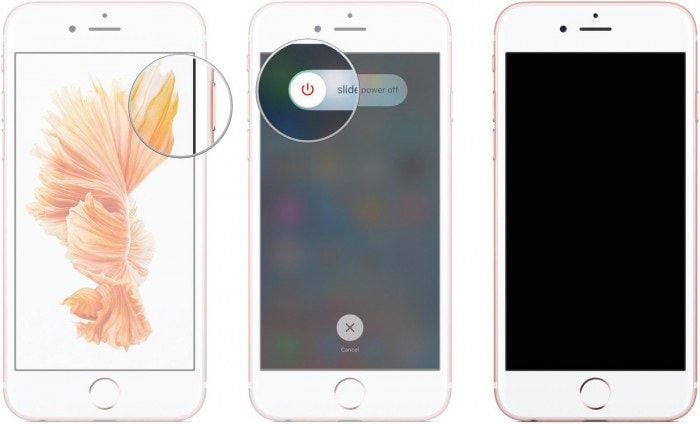
Har enheten din en tredjepartsapp for alarmformål, for eksempel stock clock-app eller iClock?. Så ikke ignorer dem, da det kan være sjanser for at disse appene kommer i konflikt med ditt iPhone-alarmsystem. Hvis noen av slike konflikter er årsaken bak den enestående oppførselen til vekkerklokken, er du pålagt å slette slike tredjepartsapper for å unngå ytterligere forstyrrelser.
Slik sletter du en app:
- 1. For å slette, på enhetens startskjerm, finn appen og hold ikonet til ‘X’-tegnet vises
- 2. Klikk nå på ‘X’-tegnet for å slette appen
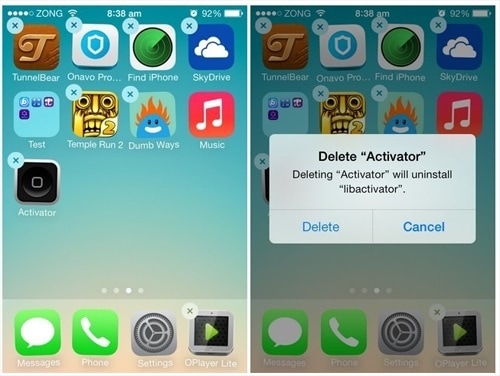
Tips 7: Se etter annet tilbehør
Neste sjekk er for enhetstilbehør som høyttaler, kablet eller Bluetooth-hodetelefoner. Mens du bruker enheten bør du sørge for at ikke annet tilbehør er koblet til iPhone. Som når telefonen din er koblet til noe av dette tilbehøret, vil lyden spille gjennom det tilkoblede tilbehøret og resultere i ingen alarmlydproblemer. Derfor er det tilrådelig at du i stedet for å bruke dette tilbehøret må bruke innebygde høyttalere.

Tips 8: Oppdater iOS for å fikse iPhone-alarmproblemer
Alarm er faktisk en integrert del av vårt daglige liv, så vi bør ta vare på alle oppdateringene som er foreslått av Apple Inc. for å forbedre enheten. Siden disse programvareoppdateringene holder et øye med eventuelle systemfeil eller andre systemrelaterte feil som ubevisst påvirker funksjonen til enheten på grunn av hvilket enhetsalarmsystem som kan vise feilen.
For å oppdatere iOS og fikse at iPhone-alarmen ikke fungerer, gå til Innstillinger, velg Generelt og klikk deretter på Programvareoppdatering. Velg deretter ‘Last ned og installer’ og skriv inn passordet (hvis noen), og bekreft det.
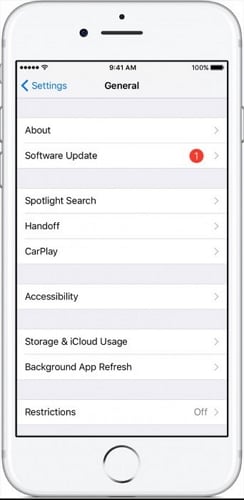
Tips 9: Tilbakestill alle innstillinger
Tilbakestill alle innstillinger er ganske nyttig i mange situasjoner og løser mange iOS-problemer. Det fremtredende resultatet er at det vil bringe tilbake enhetens innstilling til fabrikkstandard, uten å forårsake tap av data på telefonen.
For å tilbakestille bare gå til Innstillinger, gå til Generelt og klikk på Tilbakestill og deretter Tilbakestill alle innstillinger.
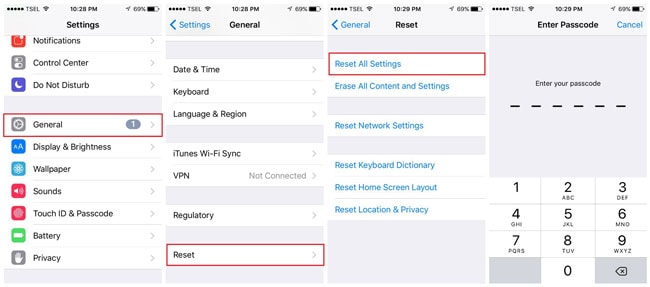
Tips 10: Fabrikkinnstillingsalternativ
Hvis ingen av de ovennevnte metodene løser problemet, må du velge alternativet for tilbakestilling av fabrikk.
Husk å først og fremst sikkerhetskopiere dataene på iPhone, ettersom alternativet for tilbakestilling av fabrikken vil bringe telefonen tilbake til en ny tilstand, og dermed slette systemdataene.
For å tilbakestille iPhone til fabrikkstandard, gå til Innstillinger > velg Generelt > deretter Tilbakestill-alternativet, velg Slett alt innhold og innstillinger.
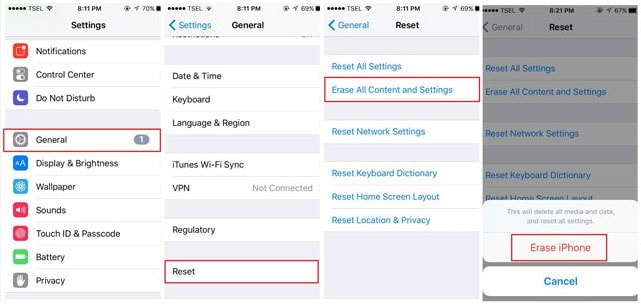
Vi håper at denne artikkelen gir deg svar på hvorfor din iOS 12/13-alarm ikke fungerer, og i prosessen gir vi også dine 10 bemerkelsesverdige tips for å rette opp det samme. Vi har prøvd å dekke alle aspekter ved at iPhone-alarm ikke fungerer, men gi oss beskjed om dine tanker nedenfor.
Siste artikler